Windows 11 Manager – простой оптимизатор для новой Windows 11. Максимально продуманные утилиты для тонкой настройки, оптимизации и очистки операционной системы. Более 30 утилит для ускорения и улучшения работы системы. Простой доступ к скрытым возможностям системы и подобная информация о компьютере.
Основные инструменты
Информация
- Восстановление системы – перед использованием программы создайте точку восстановления;
- Информация о системе – подробная информация о ПК и системе;
- Монитор оборудования – следите за компьютером в режиме реального времени;
- Диспетчер процессов – управление процессами WIndows;
- Центр восстановления – диагностика и устранение проблем в работе операционной системы;
- Очистка в 1 нажатие – очистка системы и данных в один клике;
- Мастер оптимизации – завершение процессов без цифровой подписи, принудительное обновление Windows.
Оптимизация
- Ускорение работы системы – повышаем производительность системы;
- Конфигурация загрузки – настройка меню загрузки Windows;
- Управление автозапуском – управление программами, стартующими вместе с системой;
- Менеджер служб – управление системными службами и драйверами;
- Планировщик задача – управление запланированными задачами.
Очистка
- Анализ диска – просмотр используемого дискового пространства;
- Удаление временных файлов компонентов;
- Умное удаление программ – удаление программ их следов в системе;
- Удаление приложений WIN – удаление встроенных приложений;
- Очистка рабочего стола – перемещение неиспользуемых ярлыков и файлов с рабочего стола в указанную папку;
- Удаление ненужных и временных файлов – освобождение дисков от ненужных файлов;
- Поиск дублирующих файлов – поиск и удаление дублей;
- Очистка реестра – освобождение реестра от мусора;
- Сжатие реестра – оптимизация системного реестра.
- Настройка системы;
- Настройка проводника;
- Контекстное меню – настройка контекстным меню проводника;
- Список переходов – настройка списка;
- Визуальная настройка – настройка внешнего вида операционной системы;
- Редактор меню Win+X;
- Менеджер горячих клавиш;
- Ярлык запуска – настройка окна «Выполнить»;
- Настройка приложений WIN.
Безопасность
- Безопасность системы – настройка безопасности;
- Другие настройки безопасности – улучшение безопасности системы;
- Параметры защиты – тонкая настройка панели управления;
- Файлы и папки – защита важных файлов и папок;
- Конфиденциальность – очистка истории;
- Замок безопасности – управление URL-адресами и IP-адресами;
- Диспетчер устройств – управление устройствами;
- Безопасность устройства – ограничение доступа к различным устройствам;
- Восстановление файлов.
Сеть – оптимизация и настройка параметров сети;
Лучшие ПРОГРАММЫ из MICROSOFT STORE┃Полезный софт для Windows 11
Переключение IP – переключение между различными настройками;
Настройка Wi-Fi;
Сетевые инструменты;
Сетевой монитор – мониторинг передаваемых данных в сети.
Утилиты
Мои задачи – создание и управление запланированными задачами;
Утилиты Windows – все доступные утилиты Windows в одном месте;
Разделитель файлов – разделение и склеивание больших файлов;
Супер копирование – резервное копирование файлов;
Инструменты реестра – управление реестром.
Важно! В сети достаточно много сайтов предлагают скачать программу либо уже активированную, либо с ключом активации – все ссылки из поиска которые я проверил, содержали программы с вшитыми вирусами!
Источник: blogosoft.ru
Оптимизация Windows 11 под игры
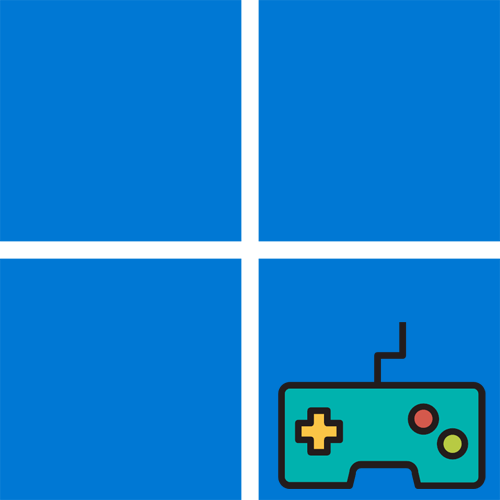
Встроенная функция под названием «Режим игры» в Windows 11 рекомендована к использованию всем тем пользователям, кто хочет в автоматическом режиме оптимизировать операционную систему, снизив потребление ресурсов компьютера другими службами и фоновыми приложениями во время запуска требовательной игры. Вместе с этим можно настроить параметры производительности для каждой игры отдельно, что тоже будет показано в следующей инструкции.
- Откройте «Пуск» и перейдите в «Параметры», щелкнув по кнопке с изображением шестеренки.
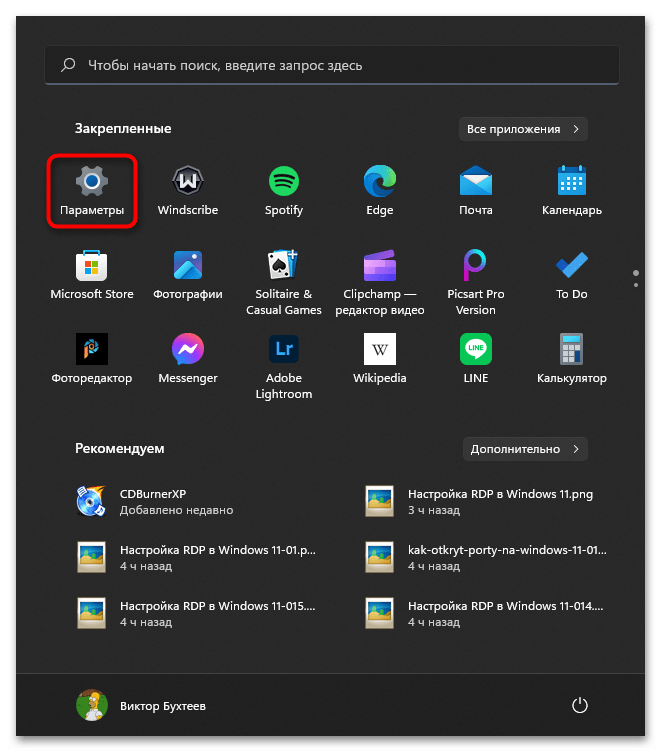
- На панели слева выберите «Игры» и перейдите к категории «Игровой режим».
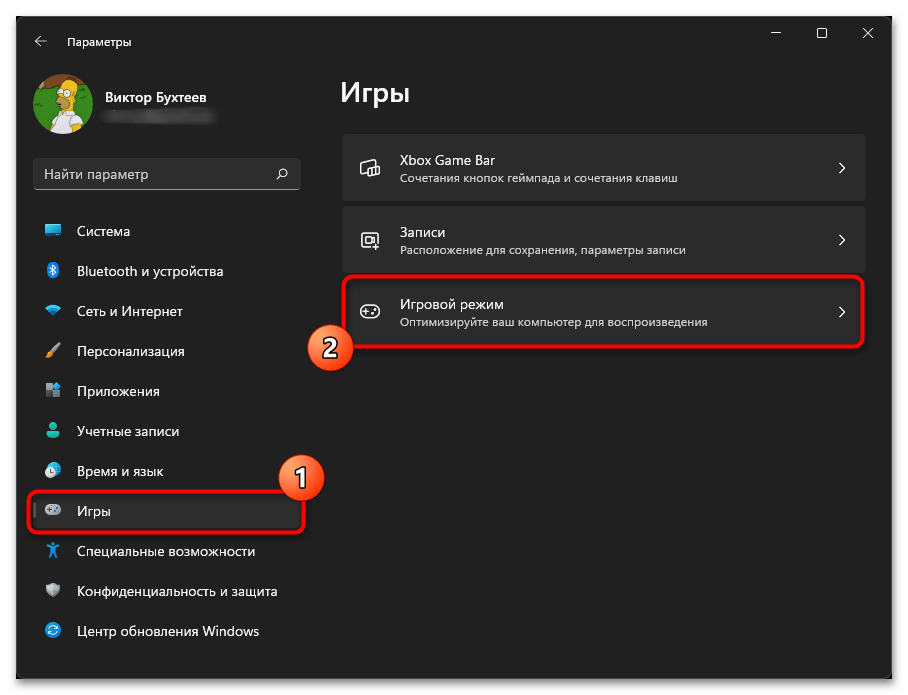
- Переключатель «Режим игры» установите в состояние «Вкл.», чтобы активировать соответствующую возможность. Если вас интересует получение дополнительной информации по данному режиму, кликните по ссылке ниже, чтобы перейти на официальную страницу Microsoft, где будут описаны все особенности данной технологии.
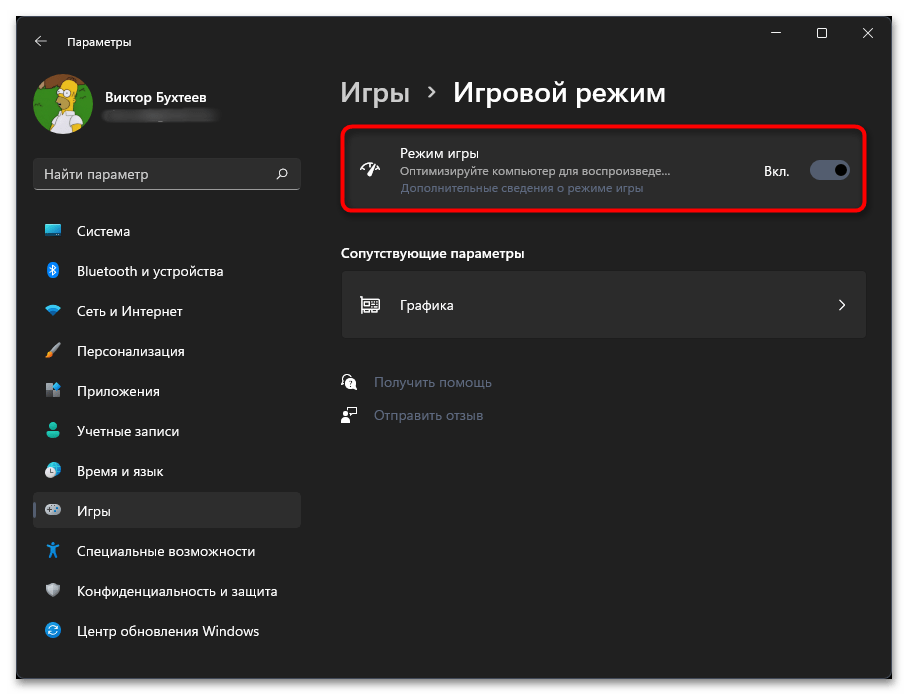
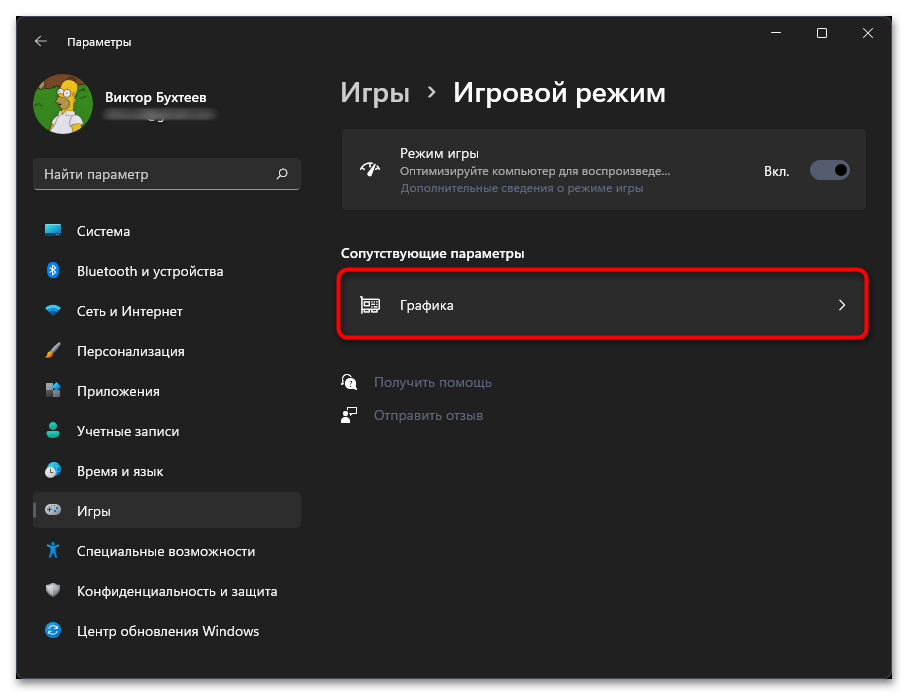
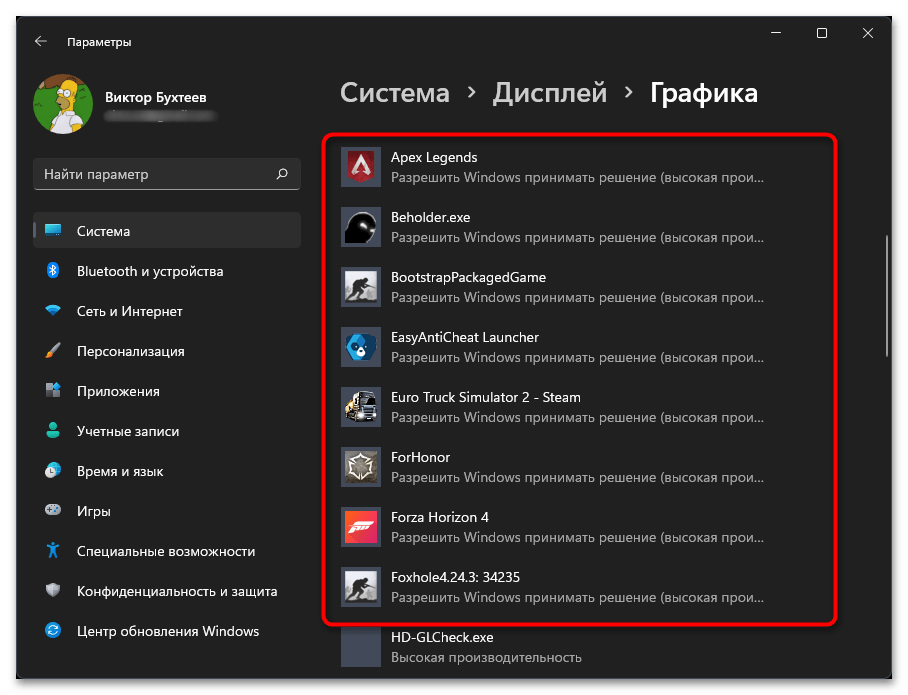
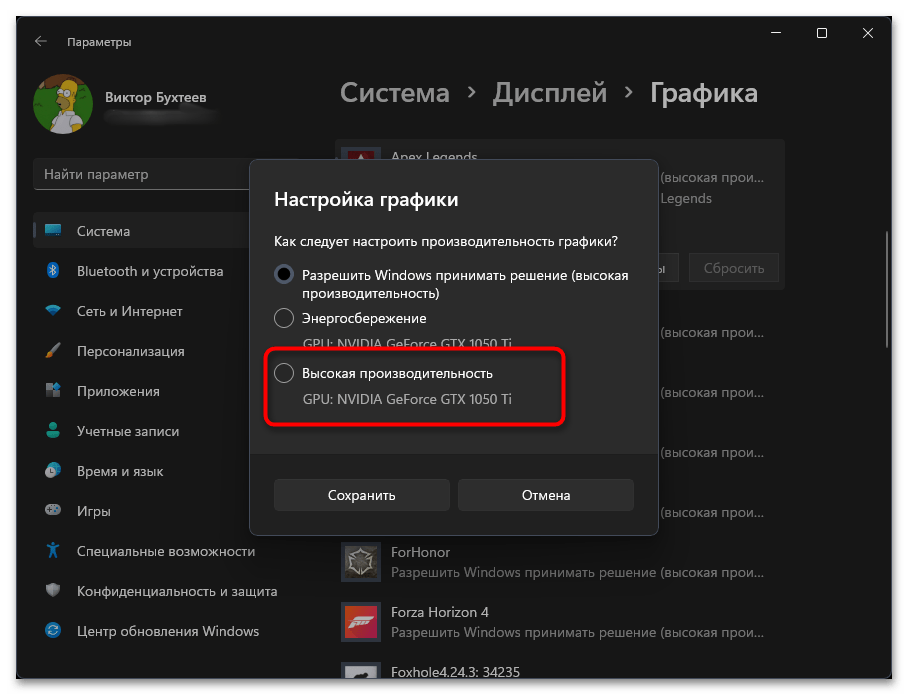
Способ 2: Отключение изоляции ядра
Функция изоляции ядра в Windows 11 используется для безопасности. Основной процесс, связанный с ней, называется проверкой целостности памяти. Предназначен он для проверки запускаемых исполняемых файлов и устанавливаемых программ, чтобы исключить атаки и заражение вредоносными объектами. Если вы играете исключительно в лицензионные игры, полученные из магазинов приложений, можете вообще не беспокоиться по поводу работы данной технологии и держать ее в отключенном состоянии.

Соответственно, отключение изоляции ядра должно положительно сказаться на общей производительности компьютера, поскольку процессор и оперативная память не будут загружены лишними задачами, связанными с проверкой файлов на безопасность. Вместе с этим не будут проверяться и файлы запускаемых игр, что должно ускорить процесс загрузки и переключения между локациями.
Способ 3: Деактивация виртуализации
Виртуализация в Windows 11 необходима для запуска подсистемы Android или использования других функций, требующих компонентов Hyper-V. Если вы ничего из этого не применяете, виртуализацию можно отключить, чтобы улучшить тем самым производительность в играх на несколько процентов, поскольку лишняя нагрузка на железо будет снята. Простой метод деактивации выглядит следующим образом:
- В «Параметрах» выберите раздел «Приложения» и перейдите к категории «Дополнительные компоненты».
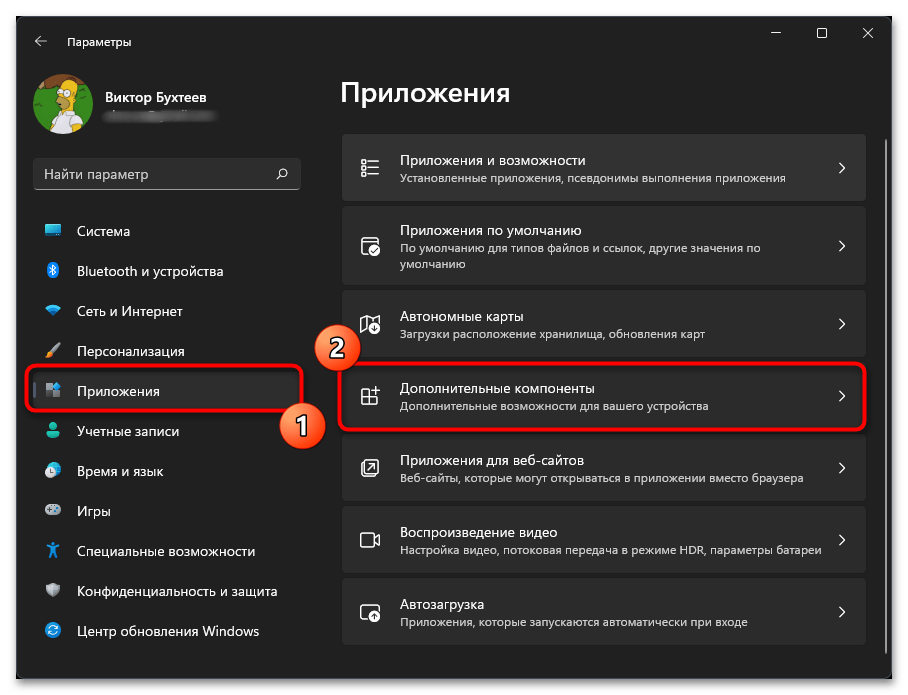
- Прокрутите колесико вниз и щелкните по ссылке «Другие компоненты Windows».
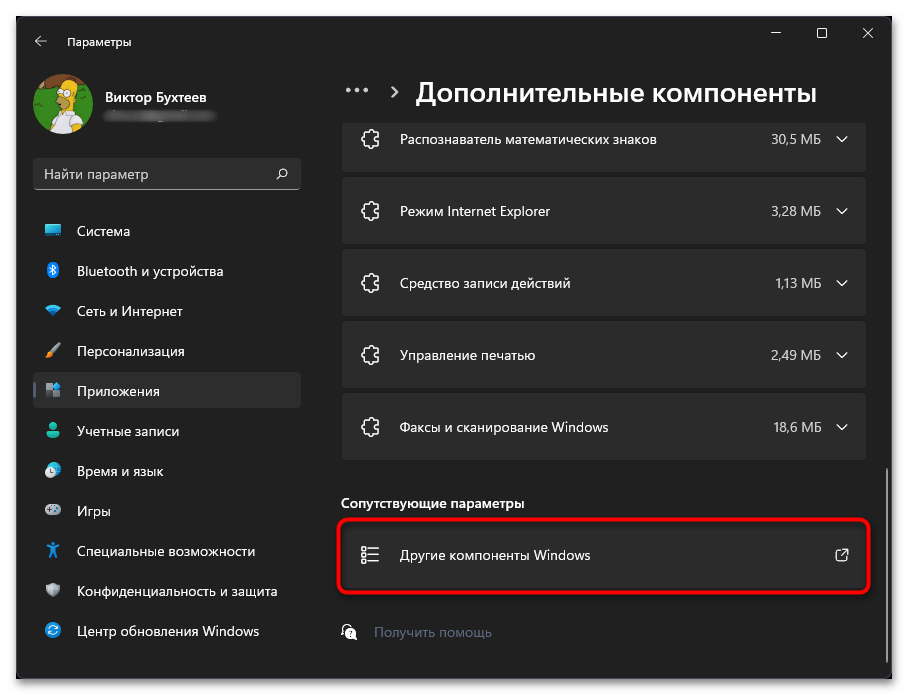
- Найдите каталог с названием «Hyper-V» и снимите все галочки в связанных директориях. После применения изменений обязательно перезагрузите компьютер и только после этого переходите к тестированию ОС в играх.
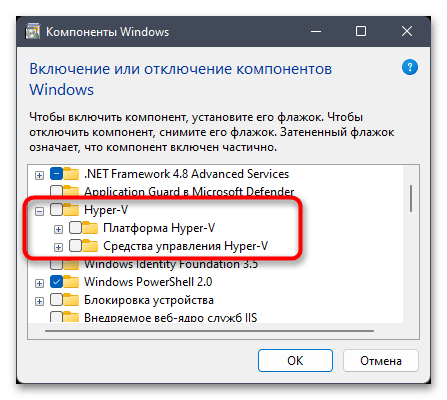
Способ 4: Обновление драйвера видеокарты
Для графических адаптеров регулярно выпускаются обновления драйвера. В современных моделях видеокарт программная часть позволяет брать часть обработки изображения на себя, а в более старых появляются улучшения и исправления найденных раньше ошибок. Драйвер всегда лучше держать в актуальном состоянии, чтобы это не сказывалось на понижении производительности в играх. Вместе с этим с новыми версиями вам могут стать доступными и дополнительные параметры или технологии, которые тоже повлияют на оптимизацию.
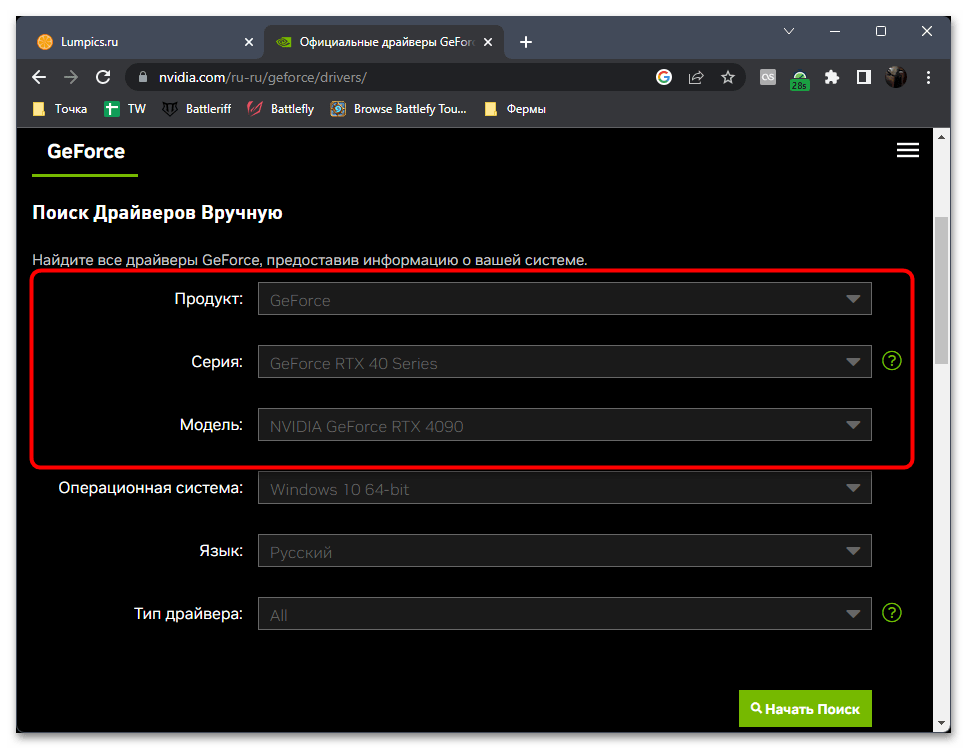
Способ 5: Отключение автоматического обновления
Сейчас для Windows 11 постоянно выходят обновления или небольшие пакеты с исправлениями. По умолчанию операционная система автоматически начинает их загрузку и установку или делает это по расписанию. Данный процесс может совпасть со временем, когда вы будете находиться в игре, что приведет к замедлению соединения с интернетом и снижению общей производительности, особенно в ситуациях, когда память ОЗУ и ресурсы процессора и так используются на полную. Лучше отключите автоматическую проверку системных обновлений, а запускайте ее вручную только по необходимости.
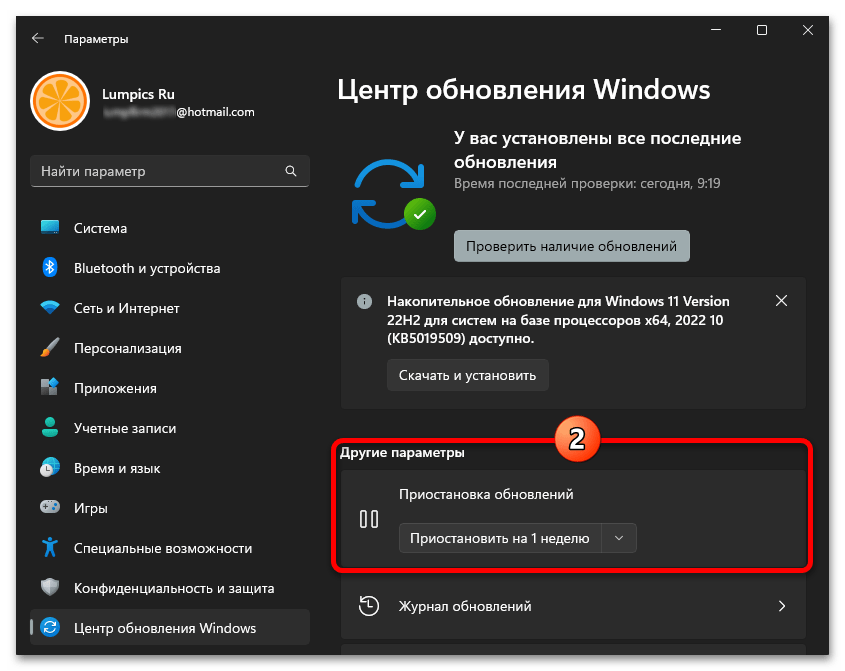
Способ 6: Деактивация системных уведомлений
Поговорим об отключении еще одной встроенной в ОС функции, которая может сказаться как на производительности ПК в играх, так и на общем комфорте использования. Из заголовка уже понятно, что речь пойдет про системные уведомления. Мы предлагаем использовать либо режим фокусировки внимания, либо полностью отключить все ненужные сообщения. Это не только немного разгрузит железо, но и освободит вас от появления ненужной информации на экране во время игрового процесса.
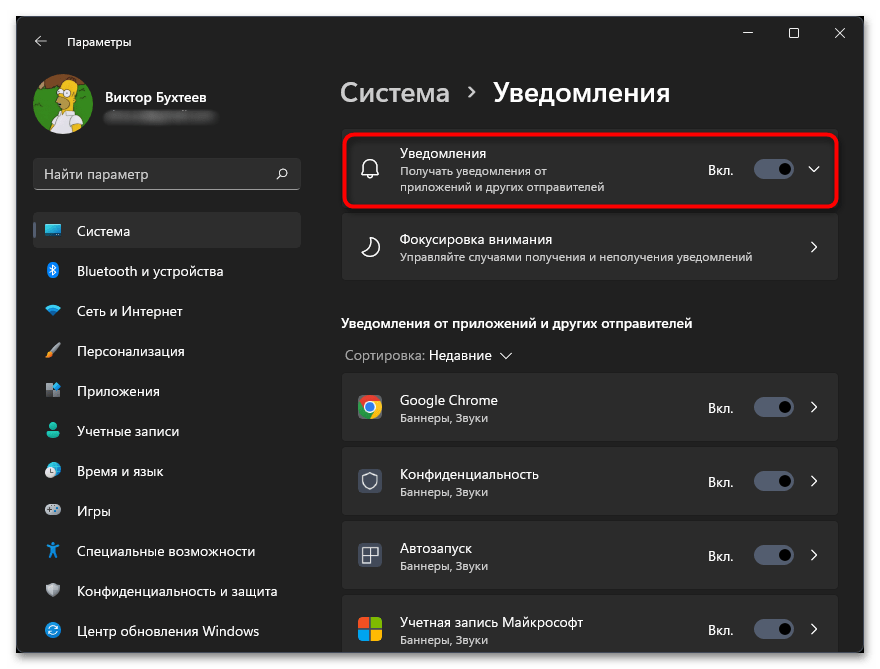
Способ 7: Отключение внутриигрового оверлея
Внутриигровой оверлей бывает как стандартным, так и использующимся вместе со сторонними программами. Сначала поговорим о том, который встроен в Windows 11 и называется Xbox Game Bar. С его помощью осуществляется слежение за показателями железа, а также запускается запись экрана или создаются скриншоты игровых моментов. Внутриигровой оверлей потребляет какое-то количество ресурсов вашего процессора и оперативной памяти, поэтому его отключение иногда оказывает положительное влияние на производительность Windows 11.
- В «Параметрах» выберите категорию «Игры», затем перейдите в «Xbox Game Bar».
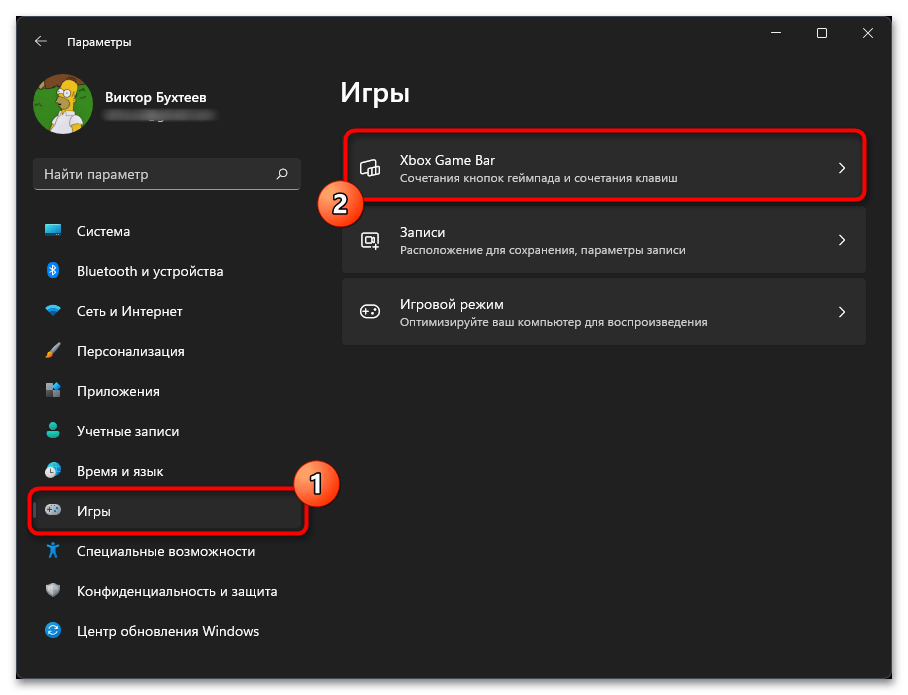
- Перетащите ползунок «Открывайте Xbox Game Bar нажатием этой кнопки» в состояние «Откл.».
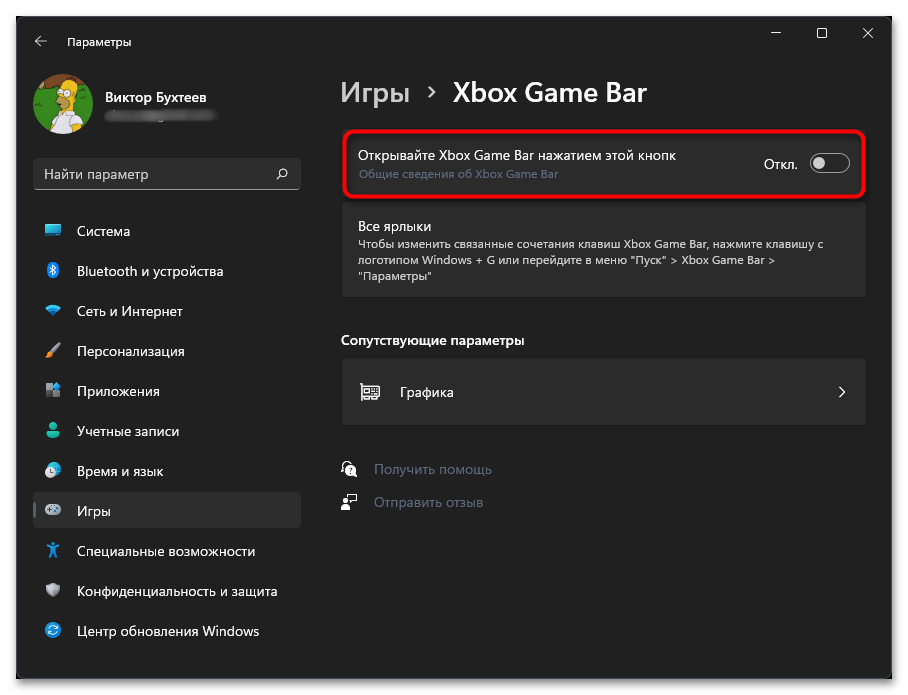
- Если интересует полноценное удаление пакета данного приложения, чтобы компоненты внутриигрового оверлея никогда не использовались в ОС, сделайте это самостоятельно. Щелкните правой кнопкой мыши по «Пуску» и из контекстного меню выберите пункт «Терминал Windows (Администратор)».
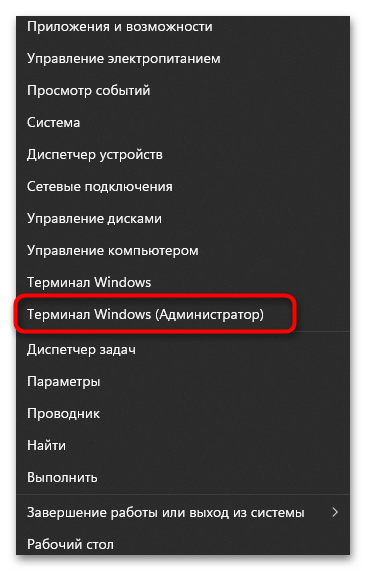
- Введите команду Get-AppxPackage Microsoft.XboxGamingOverlay | Remove-AppxPackage и нажмите Enter для ее применения.
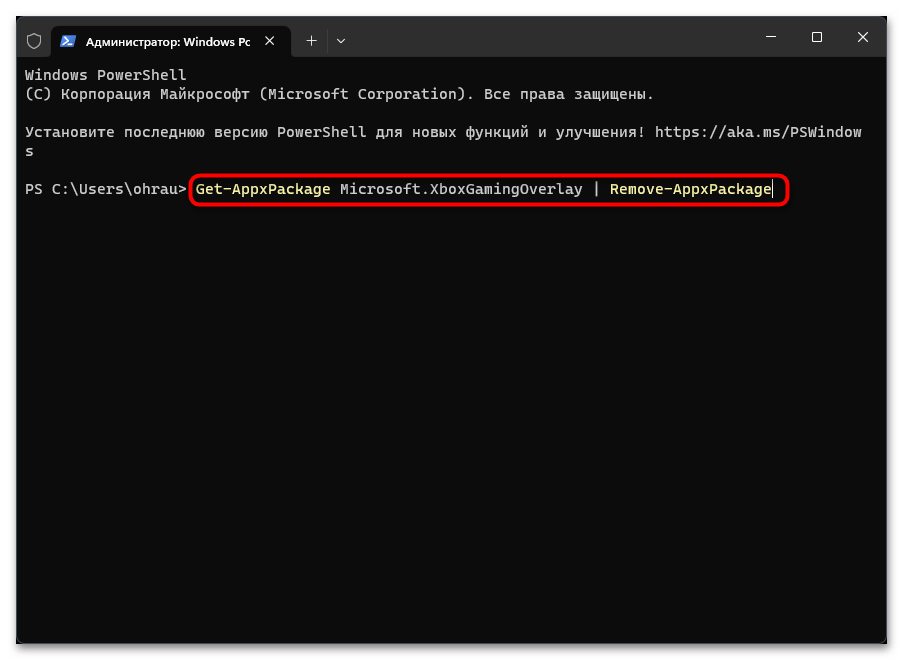
- Дождитесь завершения инициализации и появления сообщения о том, что пакеты были успешно удалены из ОС. После этого приступайте к проверке производительности ПК в играх.
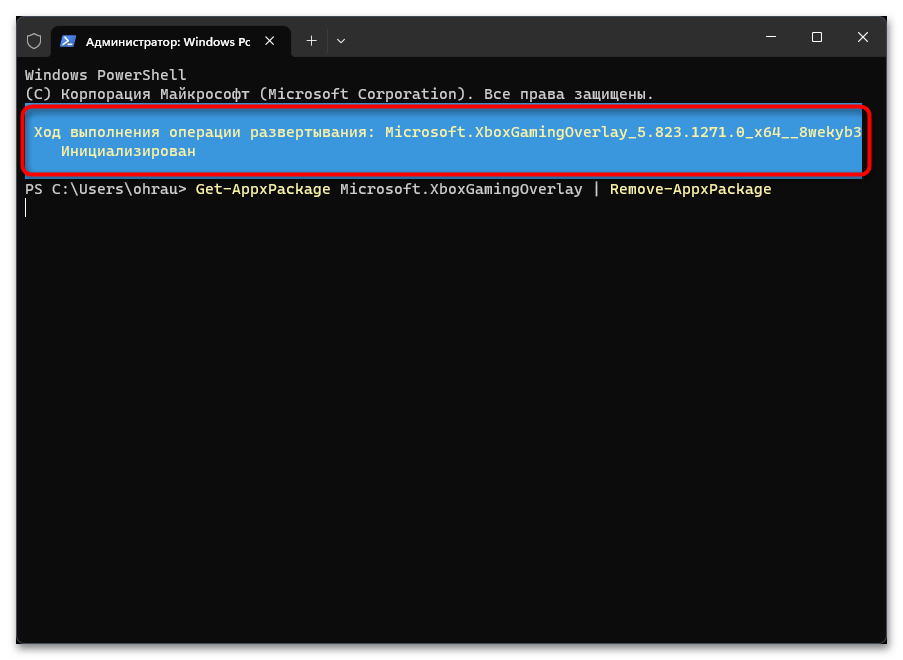
Дополнительно отметим, что не стоит исключать и влияние сторонних внутриигровых оверлеев. Если они вам не нужны, а сами программы, отвечающие за их активацию, находятся в активном режиме, поменяйте настройки, чтобы избавиться от оверлея. Этот процесс на примере Discord разобран в статье по ссылке ниже.
Способ 8: Включение режима максимальной производительности
По большей части переход на режим максимальной производительности в плане электропитания относится к обладателям ноутбуков, поскольку на таких устройствах план автоматически переключается и связан как с работой от сети, так и от батареи. Однако и обладатели ПК могут заметить небольшое снижение производительности, если изначально план установлен как «Максимальная эффективность энергопотребления». Поэтому лучше проверить настройку и установить режим максимальной производительности, о чем детально написано в материале далее.
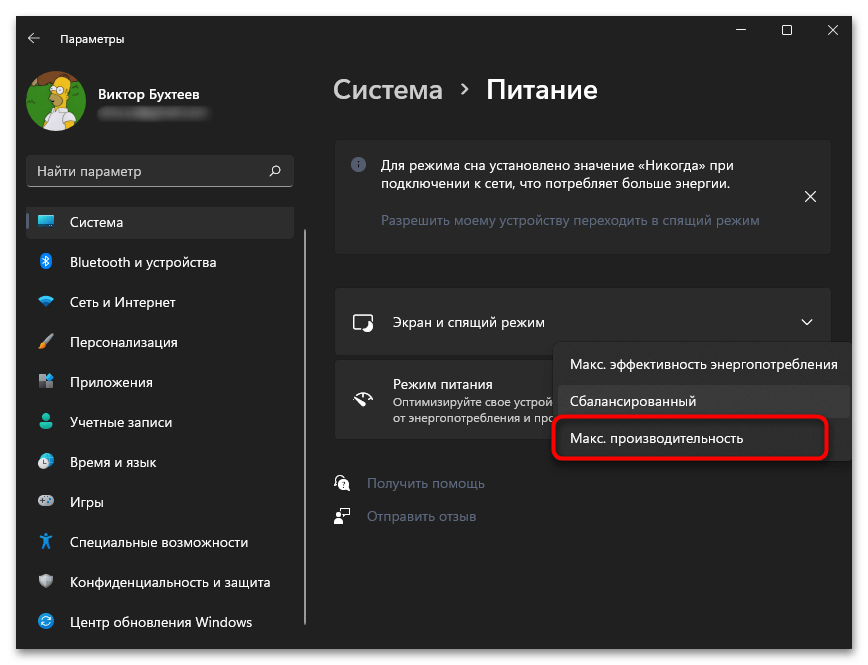
Способ 9: Отключение фоновых приложений и служб
Некоторые стандартные приложения в Windows 11 функционируют фоном на протяжении всего сеанса работы операционной системы. Они могут потреблять как оперативную память, так и нагружать сеть во время обновления или получения данных с сети. Мы бы рекомендовали деактивировать все ненужное, но иногда сделать это бывает проблематично. Поэтому предлагаем прочитать инструкцию с разными методами в другой статье, щелкнув по заголовку ниже.
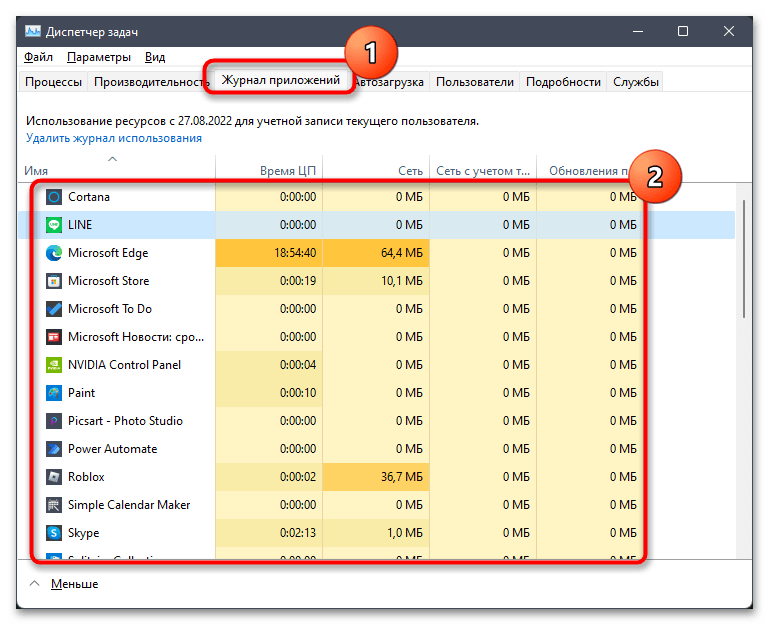
Примерно это же относится и к отключению служб, поскольку существует довольно много стандартных компонентов, которые функционируют всегда, запускаются автоматически и как-то взаимодействуют с операционной системой. Часть из них не нужна и может быть отключена большинством пользователей. Однако не стоит отключать прям все, поскольку это скажется на корректности работы ОС.
Способ 10: Отключение автозапуска ненужных программ
Точно так же мы советуем обратить внимание и на то, какие программы запускаются вместе с операционной системной на вашем компьютере. Конечно, вы можете завершить их в любой момент вручную, но куда проще и лучше будет убрать их из автозапуска, если не используете софт на постоянной основе. Всю информацию по этому поводу вы найдете в статье с пятью разными методами удаления программ из автозапуска.
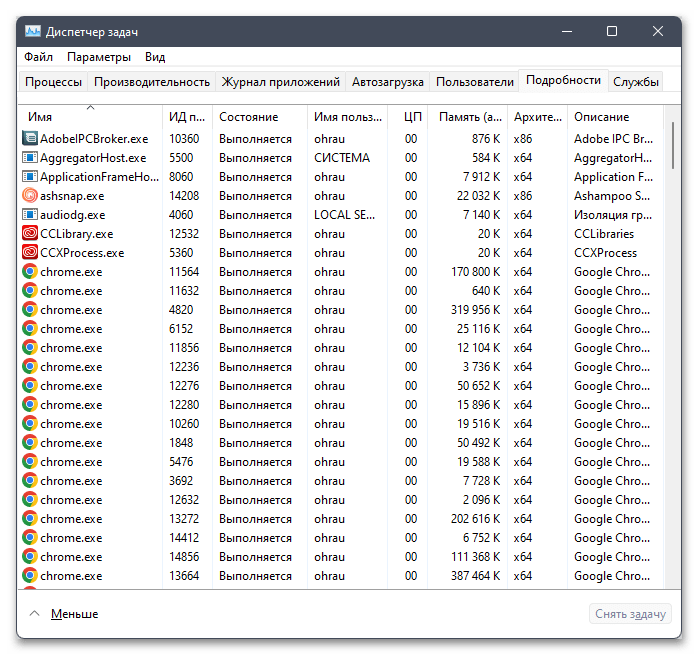
Способ 11: Изменение параметров видеокарты
Последний метод нашего материала связан не с настройками операционной системы, а с проверкой параметров видеокарты. Разобран метод будет на примере программы управления NVIDIA, но и обладатели AMD могут получить доступ к примерно такому же списку настроек или использовать встроенную в панели управления функцию для быстрой оптимизации всех или конкретных игр.
- Щелкните правой кнопкой мыши по пустому месту на рабочем столе и из контекстного меню выберите пункт «Панель управления NVIDIA».
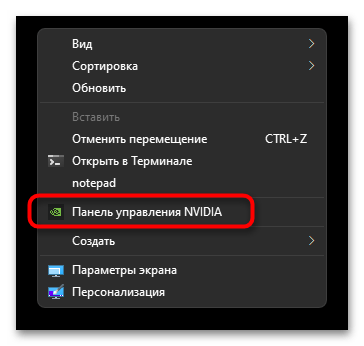
- На панели слева выберите раздел «Управление параметрами 3D».
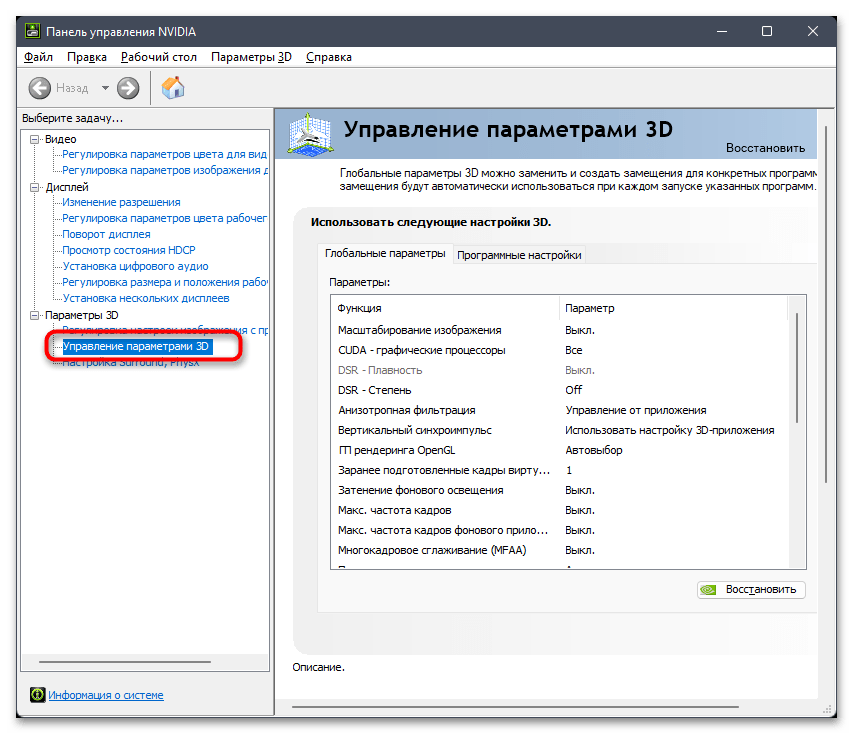
- Далее переключитесь на вкладку «Программные настройки» и выберите игру из списка, параметры которой хотели бы изменить.
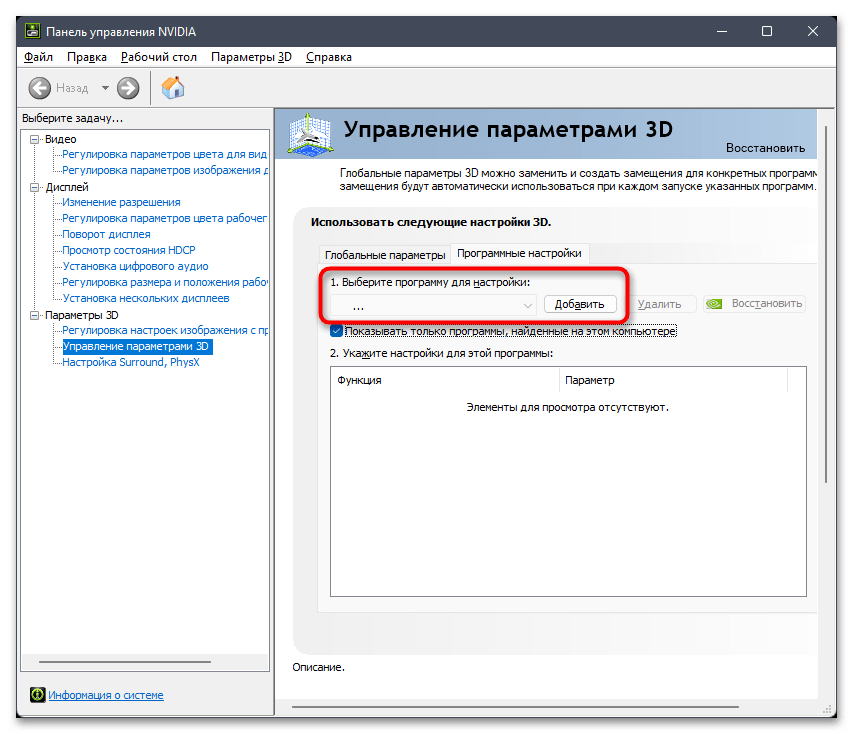
- Если нужная отсутствует, щелкните по «Добавить» и найдите исполняемый файл либо нажмите «Обзор» через поиск в «Проводнике».
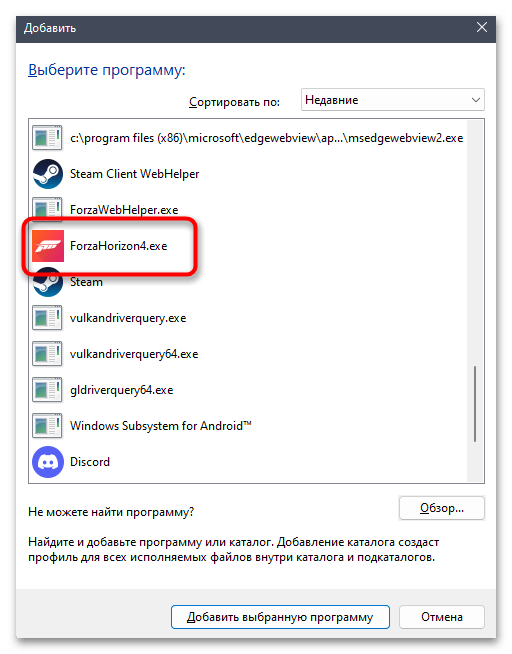
- Теперь вы можете изменить масштабирование изображение, поставив его значение ниже 100%. Это сделает фактическое разрешение ниже установленного, немного ухудшит картинку в игре, но позволит повысить производительность.
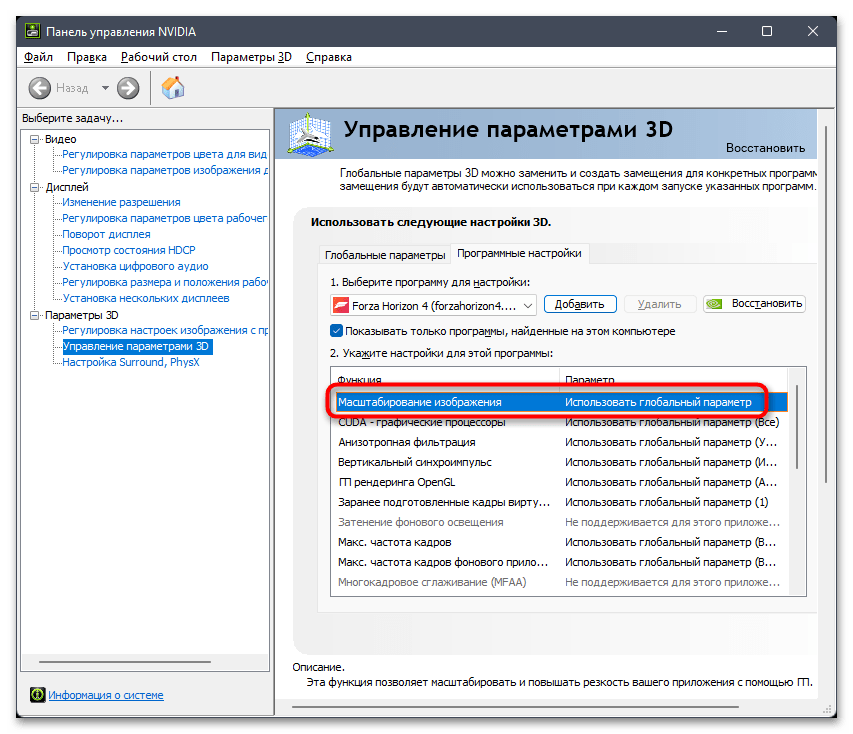
- Вместе с этим обратите внимание на сглаживание и фильтрацию текстур. Каждый из параметров устанавливайте так, чтобы улучшить конкретную игру именно для вас, жертвуя производительностью или лишь немного делая качество хуже. Все зависит исключительно от того, какой сейчас FPS и какого количества кадров вы хотели бы достичь.
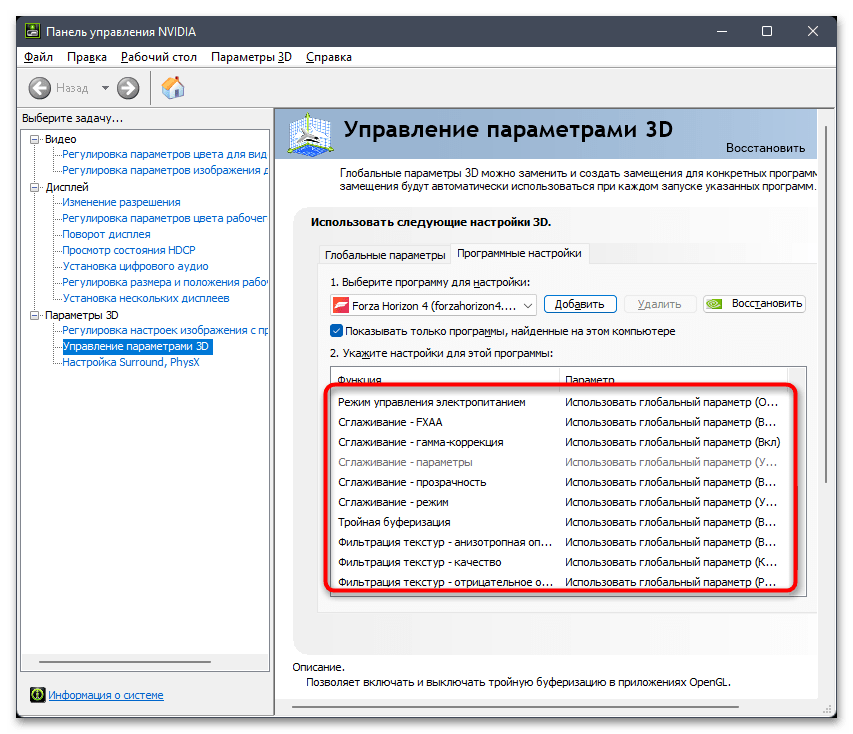
- В разделе «Настройка Surround, PhysX» настройку для PhysX выберите исходя из того, какое комплектующее в вашем компьютере мощнее: видеокарта или процессор. Это позволит немного перераспределить нагрузку и поднять производительность.
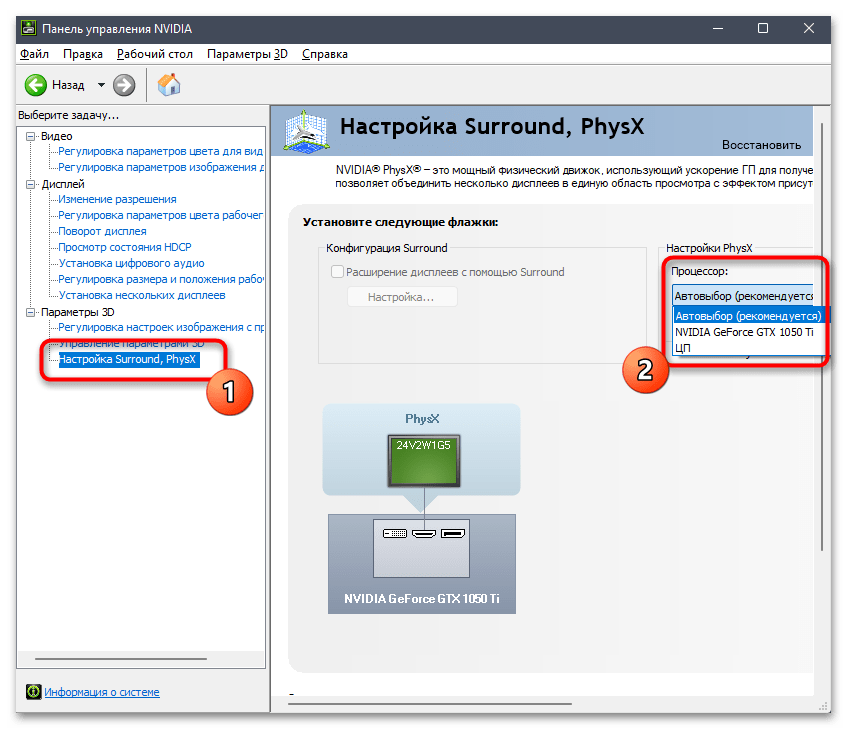
В запущенном AMD Software: Adrenalin Edition нужно перейти на вкладку «Игры», выбрать нужную игру из списка и настроить ее аналогичным с рассмотренным выше способом.
Источник: lumpics.ru
Как ускорить работу Windows 11

В этой публикации, друзья, поговорим с вами о том, как ускорить работу Windows 11. Приятная новость заключается в том, что для этого изначально совершенно ничего не нужно делать. Windows 11 и без всяких оптимизаций – это быстрая операционная система, её системная оболочка построена на интерфейсе WinUI, работающем на оптимизированном ядре C++.
Это позволяет системе быстрее взаимодействовать с классическими и современными приложениями. В Windows 11 не нужно отказываться от эффектов системного оформления, Microsoft реализовала в этой операционной системы такие эффекты, которые незначительно оказывают воздействие на её работу. Но всё же у Windows 11 есть кое-какие нюансы, которые можно подправить в отдельных случаях. И есть общие для всех версий Windows области, которые можно оптимизировать, если в них изначально что-то не так. Давайте детальнее обо всём этом.
↑ Как ускорить работу Windows 11
↑ Светлая тема оформления
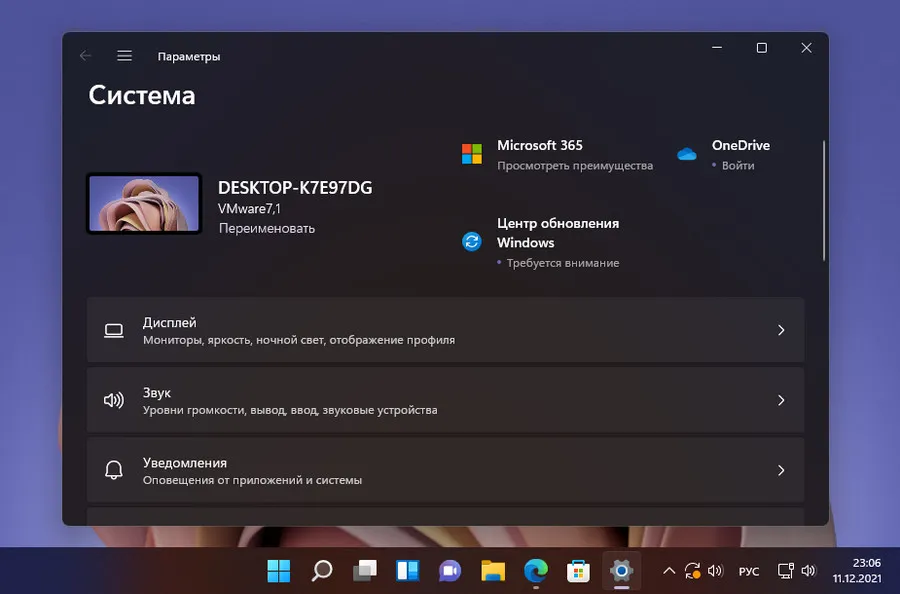
Итак, друзья, в Windows 11 уже оптимизированный системный интерфейс, он изначально потребляет минимум ресурсов компьютера. Как в предыдущих версиях Windows, нам не нужно отказываться от эффектов системного оформления и превращать систему в Windows 95.
В системном оформлении Windows 11 на смену эффекту акрила, который реализован в Windows 10, пришёл не менее эффектный, но менее ресурсоёмкий эффект слюды Mica. И в Windows 11 оптимизирована производительность рендеринга, дабы дизайн скруглённых углов окон не отражался на быстродействии системы. Подробнее о этом смотрим в статье «Влияют ли эффекты нового системного интерфейса Windows 11 на её производительность». В Windows 11, друзья, если вы отключите системные эффекты, вы не почувствуете никакой разницы. Лишь для очень слабых устройств Microsoft рекомендует использовать светлую тему оформления, поскольку в ней менее приметен эффект слюды Mica, и на его реализацию уходит чуть меньше ресурсов, чем на реализацию в тёмной теме.
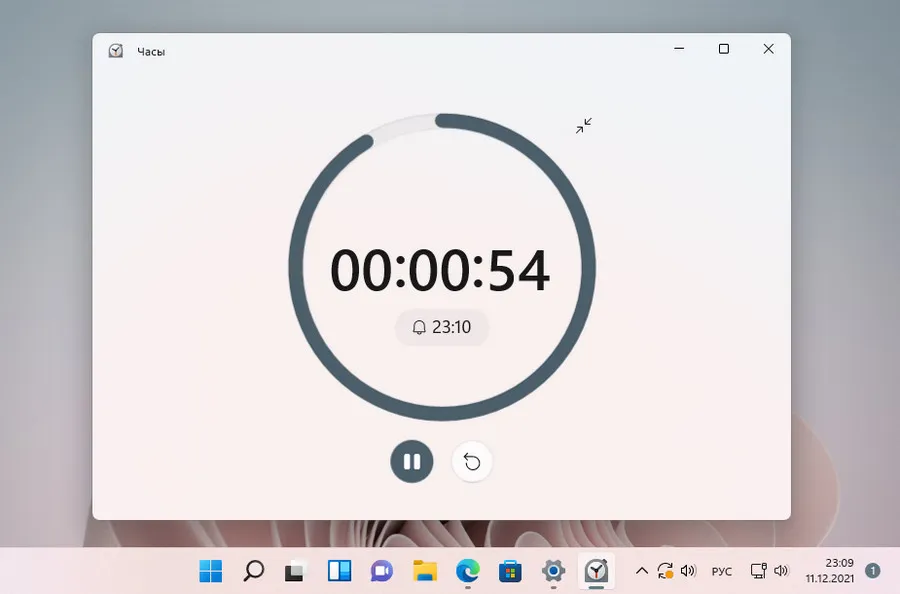
На усреднённых и мощных компьютерах никакой разницы между тёмной и светлой темой в плане быстродействия не будет заметно.
↑ Отключение Защитника Windows
Важный момент в работе любой Windows, систематично оказывающий влияние на её быстродействие – антивирус. И родной антивирус Windows 11 – Защитник Windows – увы, не может похвастаться экономным расходованием компьютерных ресурсов. Если вы достаточно опытный пользователь компьютера, можете отключить Защитник и работать вообще без антивирусной защиты.
Кстати, у нас на сайте есть статья, где приводятся веские доводы в пользу отказа от использования антивируса — «Стоит ли устанавливать антивирус». Если вы сами недостаточно опытны, либо с компьютером вместе с вами работают неопытные пользователи или дети, установите какой-нибудь антивирус, щадяще использующий системные ресурсы. Это может быть Kaspersky Security Cloud Free или Panda Free Antivirus из числа бесплатных антивирусов. Либо же Eset Nod32 Antivirus из числа платных. При установке стороннего антивируса штатный Защитник Windows отключится сам.
↑ Браузер
Один из значимых аспектов работы любой операционной системы – работа с Интернетом. Многие большую часть времени работы с компьютером проводят именно в браузере, и таковой, соответственно, должен быть подобран оптимально. Оптимально, значит, соответствовать нашим потребностям в функционале, быть поддерживаемым, обновляемым и развиваемым. При этом быть быстродейственным.
Самый быстрый современный браузер – Google Chrome, он быстрее любого своего сородича на платформе Chromium, включая штатный браузер Microsoft Edge. И он быстрее единственной на сегодняшней день альтернативы в плане движка рендеринга из числа развиваемых – браузера Mozilla Firefox.
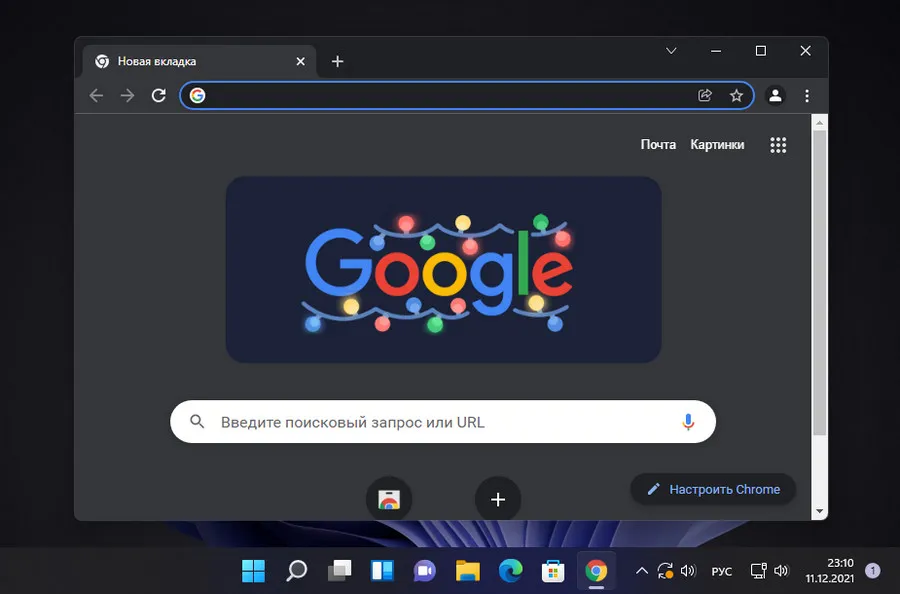 Но, друзья, вы можете сами для себя определить оптимальный браузер. Установите на компьютер несколько браузеров и проведите их тестирование по примеру того, как мы это делали в статье сайта «Какой браузер быстрее для Windows 10».
Но, друзья, вы можете сами для себя определить оптимальный браузер. Установите на компьютер несколько браузеров и проведите их тестирование по примеру того, как мы это делали в статье сайта «Какой браузер быстрее для Windows 10».
Универсальный совет при работе с любым браузером – не плодите много активных вкладок, в большом количестве они пожирают большой ресурс оперативной памяти. Сохраняйте важные интернет-страницы в закладки, используйте сервисы отложенного чтения типа Pocket или Instapaper, используйте браузерные расширения менеджеров сохранения сессий и сред отложенных вкладок типа OneTab, Tab Session Manager и т.п.
Очень хороший вариант в этом плане – использовать браузерные расширения типа Lazy Tabs для выгрузки фоновых вкладок из оперативной памяти. С такого типа расширениями браузер запускается с, так сказать, муляжами неактивных вкладок, на что задействуется минимум памяти. Эти вкладки будут загружаться только при обращении к ним. А в процессе работы браузера неактивные вкладки по истечении какого-то времени автоматически выгружаются из памяти, оставляя в браузере, опять же, свои муляжи. 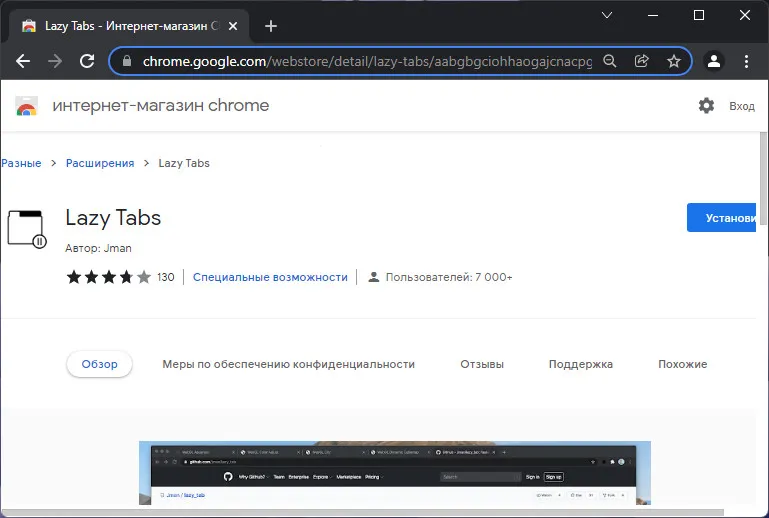
↑ Обновление драйверов
Друзья, любая Windows иногда может медленнее работать из-за того, что в ней установлены устаревшие версии драйверов на базовые комплектующие. Изначально Windows 11 сама производит работу по обновлению драйверов, но в её базе может попросту не быть актуальных драйверов, либо в процессе установки драйверов могут быть какие-то проблемы. Если у вас наблюдаются тормоза, глюки, зависания, обновите драйверы автоматически с помощью программы Snappy Driver Installer.
↑ Обновления Windows 11
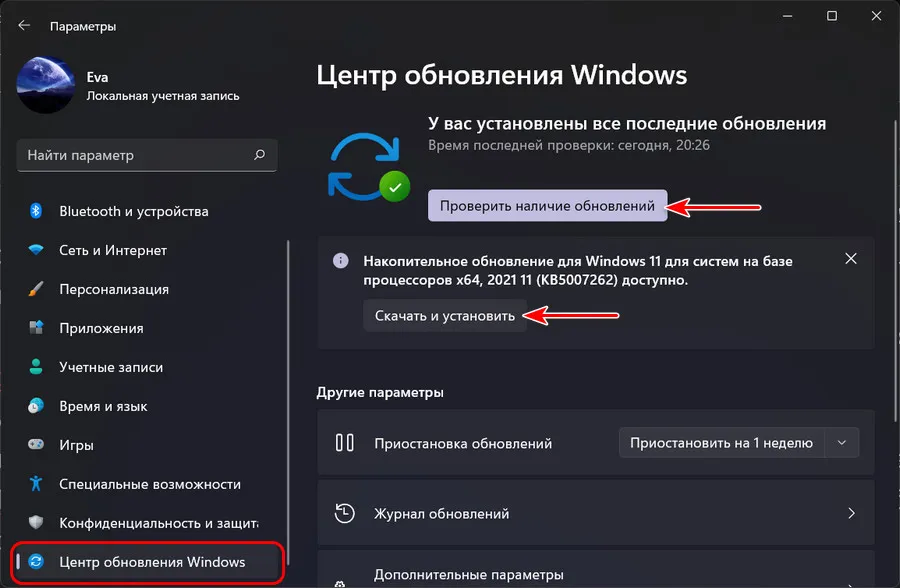
Windows 11 ещё сыроватая операционная система, время и усилия Microsoft по отладке операционной системы, конечно же, исправят эту ситуацию. Но в любом случае Windows 11, как в своё время Windows 10, будет обновляться и функционально дорабатываться наряду с массовым использованием. Т.е. статус вечной беты теперь перешёл от Windows 10 к Windows 11. Крайне важно получать обновления Windows 11.
Так, например, сразу же после выхода этой операционной системы обнаружилось, что она снижает производительность процессоров AMD в играх на 15%. Для устранения этой проблемы компания AMD выпустила обновление драйвера чипсета, а Microsoft – обновление-исправление.
А недавно обнаружилось, что Windows 11 снижает производительность NVMe-накопителей, и Microsoft уже взялась за исправление этой проблемы, которое поступит вместе с обновлениями. Обновления Windows 11 настроены автоматически, их просто не нужно отключать. Чтобы не ждать плановой установки обновлений, можно зайти в системном приложении «Параметры» в центр обновления Windows и запустить вручную проверку обновлений. Также можно скачать и установить обновления, которые не входят в число обязательных, устанавливаемых автоматически.
↑ Ненужные программы в автозагрузке
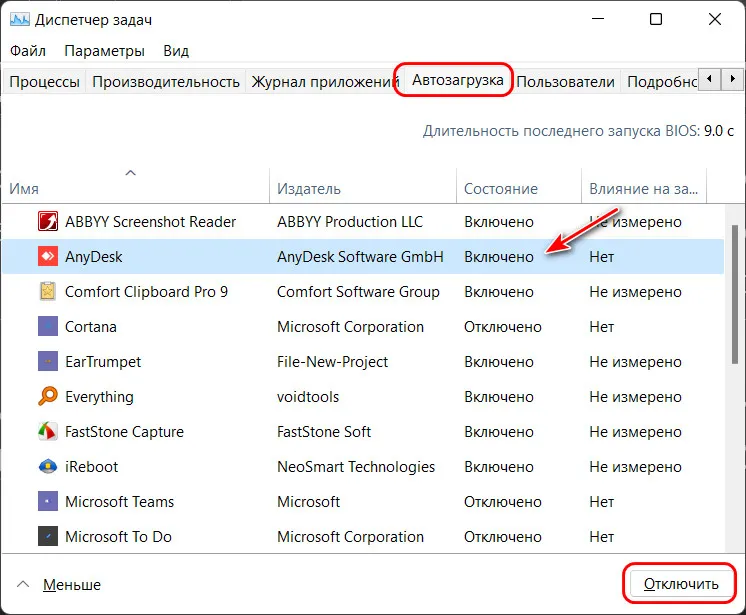
Если имеем недостаточно производительный компьютер, необходимо пересмотреть работу программ, которые автоматически запускаются вместе с Windows 11 и работают в фоне. Такие программы увеличивают общее время запуска операционной системы и, работая, в фоне потребляют ресурсы. От программ относительной необходимости следует отказаться и запускать их по мере надобности.
Нажмите клавиши Shift+Ctrl+Esc для запуска диспетчера задач и перейдите во вкладку «Автозагрузка». Если фоновая работа какой-то программы не нужна, нажмите кнопку «Отключить», чтобы убрать эту программу из автозапуска. Но, друзья, это не все автоматически запускаемые процессы Windows 11, есть ещё другие, которые не отображаются здесь. Если вы опытный пользователь, можете получить доступ ко всем объектам автозагрузки в программах типа бесплатной Autorun Organizer. И убрать какие-то процессы, либо настроить их отложенный запуск.
↑ Очистка Windows 11
Как и в любой Windows, в Windows 11 снижается производительность при захламлении диска С. В таком случае необходимо его очистить. Детали смотрим в статье «Как очистить Windows 11».
↑ Прочее
- Как недорого апгрейдить ПК до поддерживаемого Windows 11: база AMD;
- Как недорого апгрейдить ПК до поддерживаемого Windows 11: база Intel.
Источник: remontcompa.ru